
word文档中求和操作方法如下:
1、首先用word打开文档,找到想要求和的表格。
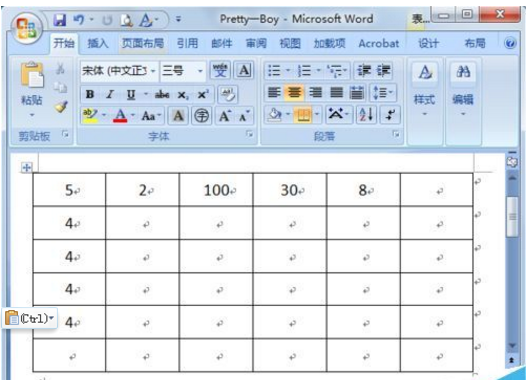
2、将光标定位在求和数值所在的单元格,然后点击菜单栏中的布局-公式。
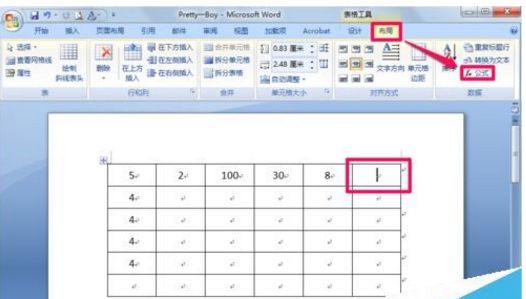
3、在公式中会出现公式“=SUM(LEFT)”,意思是对左边的单元求和,直接点击确定。
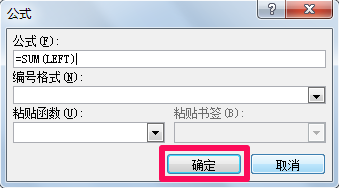
4、这时我们看到已经用word求和成功了。
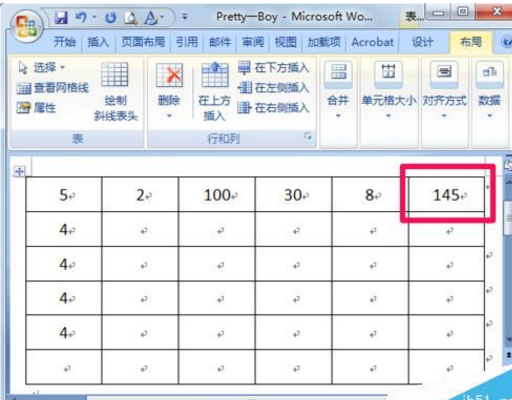
以上就是word文档中如何用函数求和的详细内容,更多请关注php中文网其它相关文章!

全网最新最细最实用WPS零基础入门到精通全套教程!带你真正掌握WPS办公! 内含Excel基础操作、函数设计、数据透视表等




Copyright 2014-2025 https://www.php.cn/ All Rights Reserved | php.cn | 湘ICP备2023035733号